在使用word文档时,我们常常需要对齐文本以增强文档的可读性和专业性。然而,当文档中的制表符(tab键)设置不当或使用不当时,会导致文本对齐效果不佳,例如,不同行之间的制表符长度不一致,使得文本看起来杂乱无章,影响整体美观。本文将探讨如何解决word文档中制表符长短不一的问题。
识别问题
首先,我们需要识别出文档中存在哪些具体问题导致了制表符的不统一。这可能包括但不限于:
- 手动输入空格代替制表符。
- 使用不同的制表位。
- 制表符与文本间的距离设置不一致。
解决方案
针对上述问题,我们可以采取以下几种方法来解决:
统一制表符设置
1. 检查制表位:打开“段落”对话框(可以通过右击选择“段落”或在“开始”标签页找到),进入“制表位”选项卡。确保所有段落都使用相同的制表位设置,这样可以避免因为制表位不同而导致的对齐问题。
2. 替换手动空格:查找并替换文档中手动输入的空格为制表符。这一步骤可以帮助你统一文档内所有文本的对齐方式。
使用样式管理
3. 应用样式:利用word中的样式功能来统一文档的格式。通过创建或修改样式,你可以为文档中的各个元素(如、正文等)设置固定的制表符和对齐方式。这样不仅可以提高工作效率,还能保证整个文档风格的一致性。
检查与调整
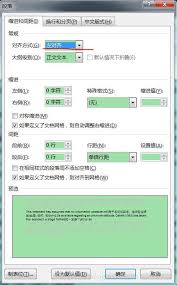
4. 逐段检查:对于长文档,建议逐段检查文本的对齐情况,确保没有遗漏的地方。可以使用“导航窗格”快速定位到文档的不同部分进行检查。
5. 使用预览模式:在完成所有调整后,切换到“打印预览”或“阅读版式视图”,从读者的角度审视文档的整体效果,进一步微调制表符和其他格式设置。
总结
通过上述步骤,你可以有效地解决word文档中制表符长短不一的问题,从而提升文档的专业度和美观性。记住,在处理这类问题时保持耐心,并充分利用word提供的工具和功能,会让你的工作变得更加轻松高效。希望本指南能帮助你在撰写报告、论文或其他正式文件时达到最佳的视觉效果。






















